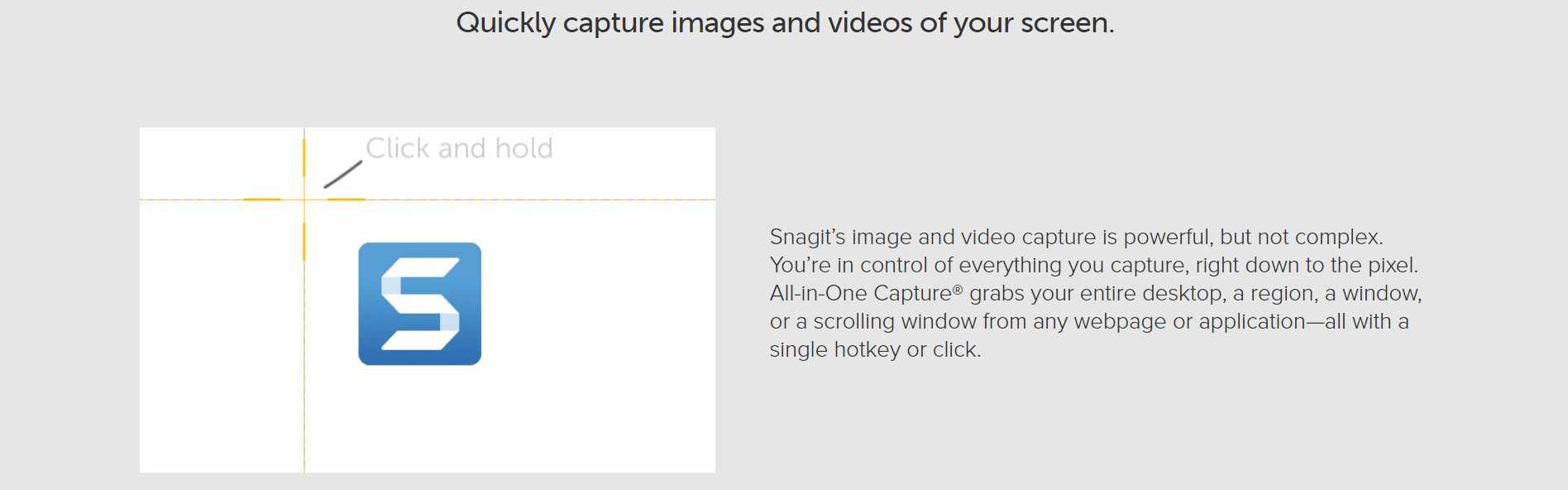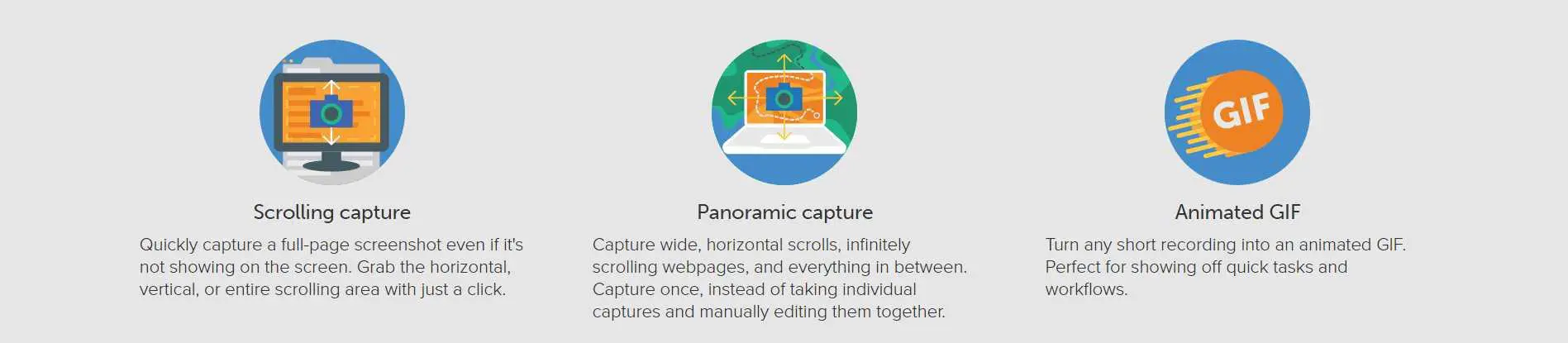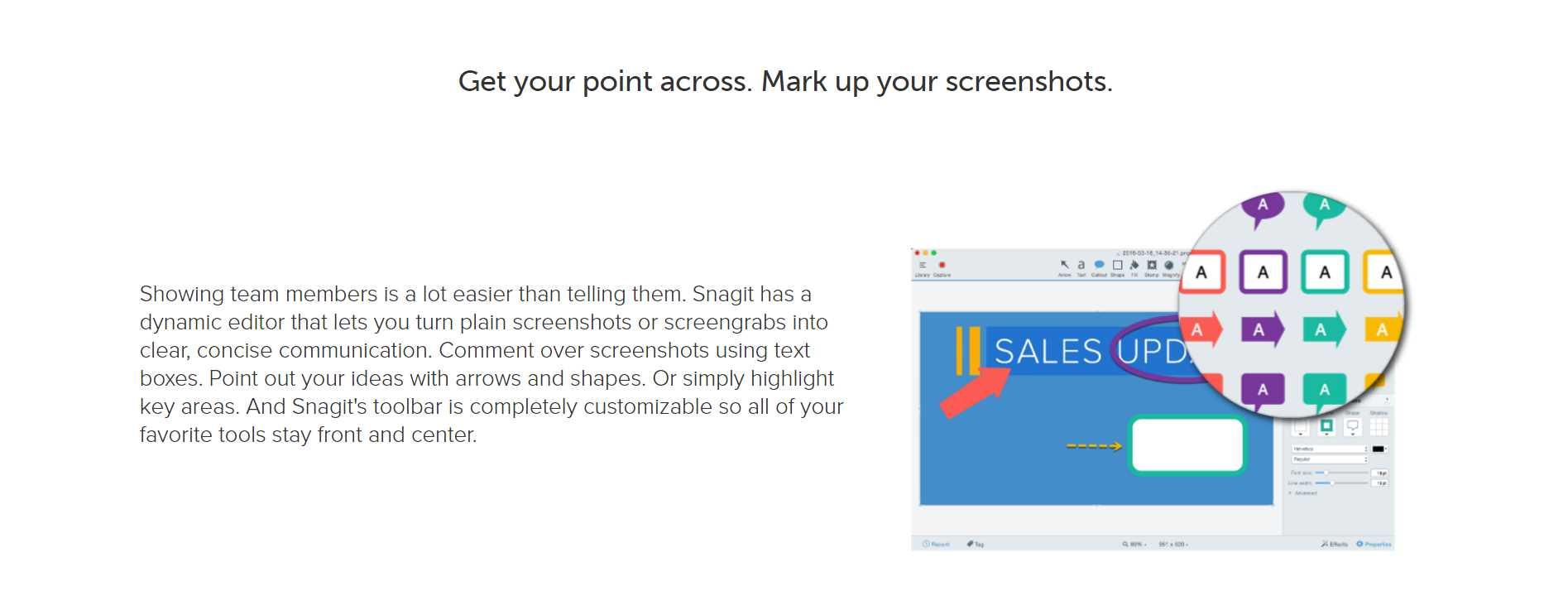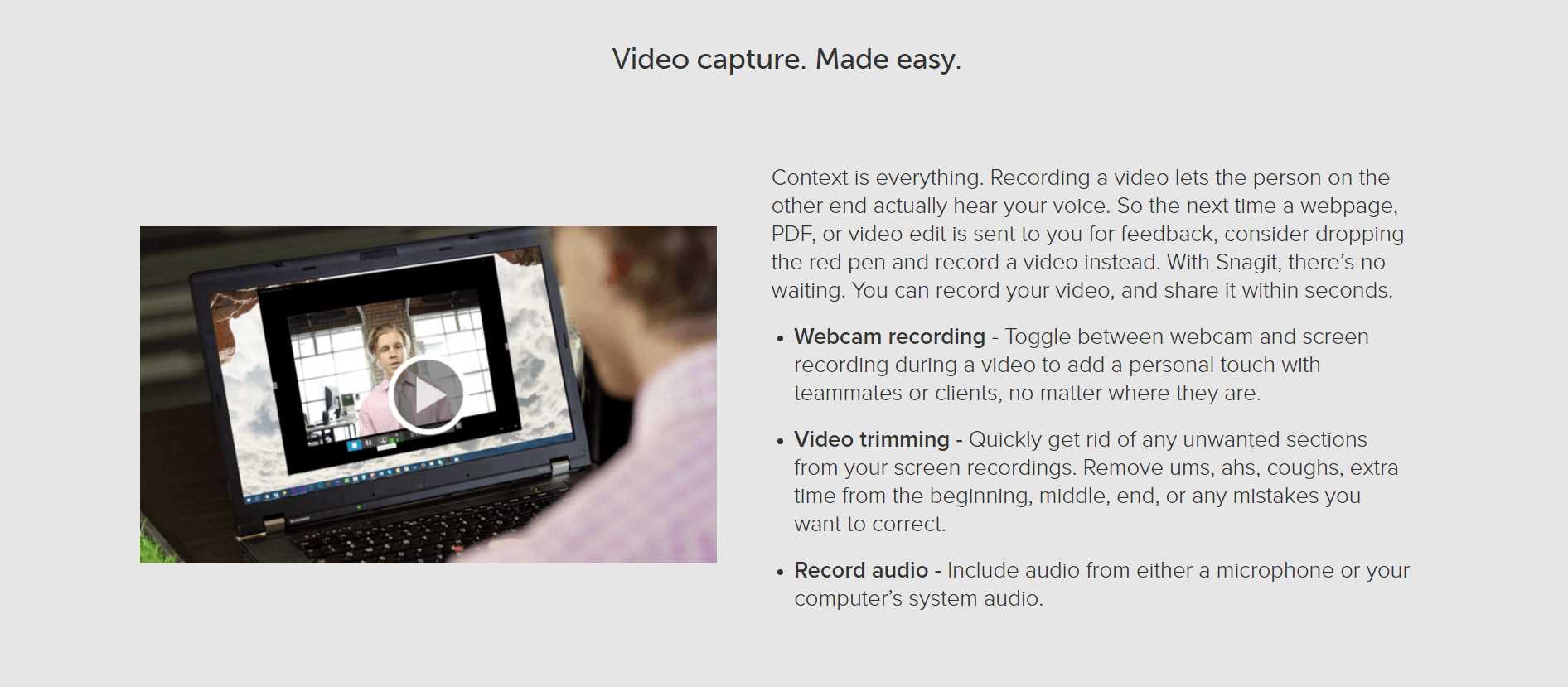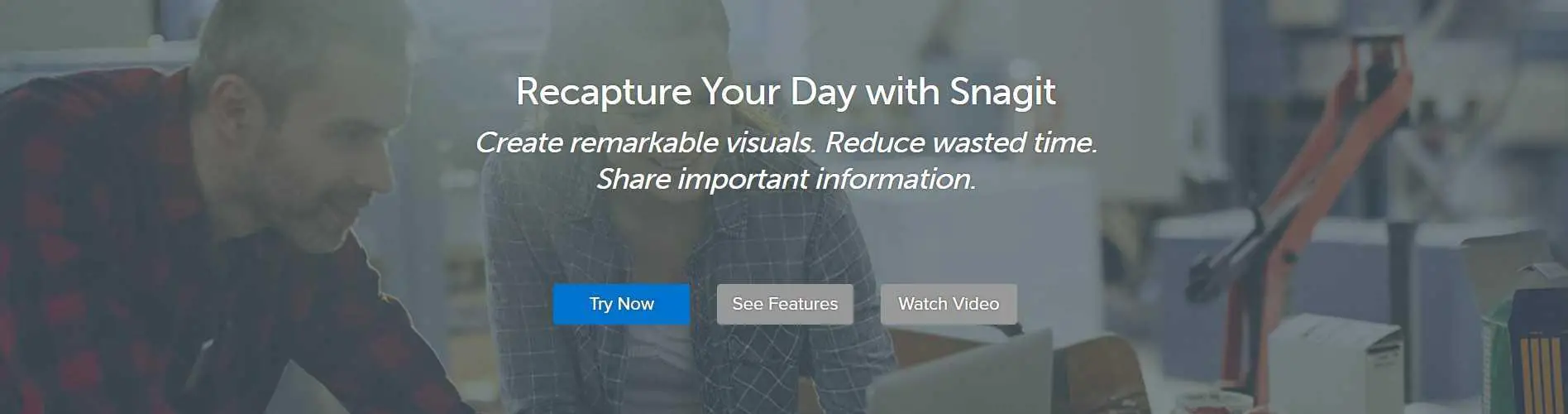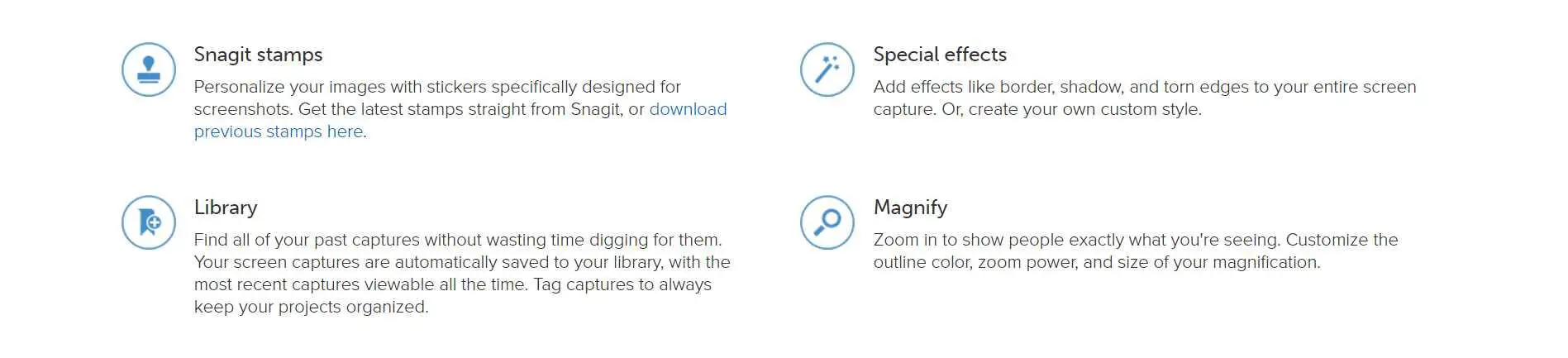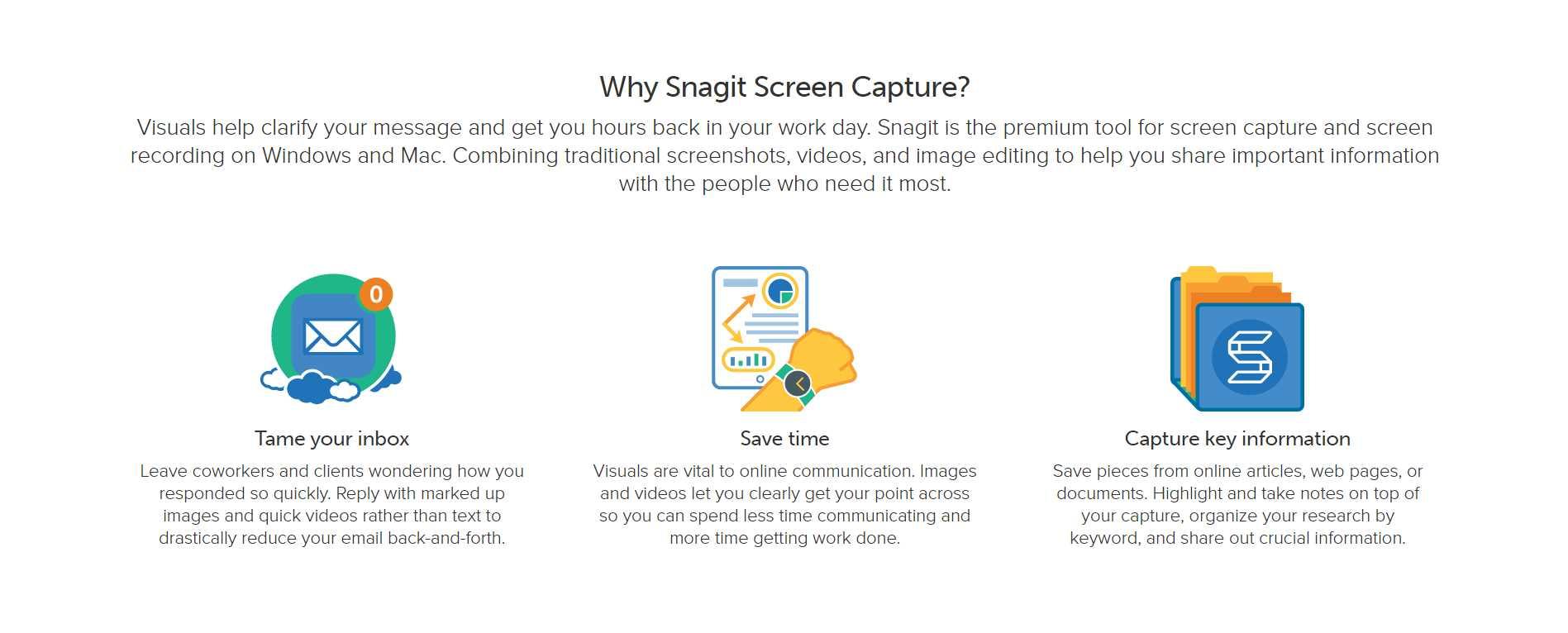178
ابزار ضبط نهایی صفحه نمایش.با ضبط ، ویرایش ، سازماندهی و به اشتراک گذاری فناوری Snagit ... به راحتی می توان تصویری جذاب ایجاد کرد که توجه شما را جلب می کند و آن را حفظ می کند.بگذارید تصاویر صحبت کردن را برای شما انجام دهند.از Snagit برای گرفتن هر تصویری که می خواهید مستقیم از صفحه رایانه خود استفاده کنید.با استفاده از شفافیت ، فراخوانی و سایر جلوه ها ، یک عکس ساده روی صفحه نمایش را به تصویری چشمگیر تبدیل کنید.به راحتی تصاویر خود را سازماندهی کرده و مجدداً از آنها برای سایر پروژه ها استفاده کنید.سپس خلاقیت Snagit خود را به هر کسی نشان دهید.فقط آنها را به اسناد و ارائه های خود اضافه کنید ... یا با استفاده از برنامه های مورد علاقه خود به اشتراک بگذارید .... توضیح مفهوم یا ایده با Snagit چندان طول نمی کشد.تصاویری که ایجاد می کنید صحبت می کنند.و هرچه بیشتر از Snagit استفاده کنید ، روشهای بیشتری برای استفاده از آن پیدا خواهید کرد!
سایت اینترنتی:
https://www.techsmith.com/screen-capture.htmlامکانات
دسته بندی ها
گزینه های Snagit برای همه سیستم عامل های دارای مجوز
4
SnapCrab
SnapCrab یک نرم افزار ضبط عکس است که می تواند هر بخشی از صفحه نمایش شما را ضبط کند.پرونده ها با فرمت PNG ذخیره می شوند.
- نرم افزار رایگان
- Sleipnir
- Windows
- Internet Explorer
4
StepsToReproduce
STR جایگزینی برای Recorder Steps Recorder است. STR مکان نما را دنبال می کند و هر کلیک یک عکس از صفحه تولید می کند.حاشیه نویسی ، صادرات به صورت PDF ، از طریق Dropbox به اشتراک بگذارید.این برای آزمایش کنندگان دستی ، پرسنل IT و هرکسی که نیاز به تهیه اسکریپت دارد ارزشمند است!
- نرم افزار رایگان
4
Awesome Screenshot Minus
عکس جالب بسیار جذاب منهای یک نسخه منبع باز کمتر جذاب از تصویر جذاب بسیار جذاب است. ویژگی ها:
3
3
Gnome Screenshot
GNOME Screenshot ابزاری است که در محیط دسک تاپ GNOME برای گرفتن تصاویر از آن استفاده می شود.
3
3
3
4Shared Shot
4Shared Shot ابزاری برای افرادی است که نیاز به گرفتن عکس های فوری با کیفیت بالا دارند.
- نرم افزار رایگان
- Windows
3
3
3
Handy Screenshot
ابزاری آسان برای گرفتن عکس از تصاویر (تمام صفحه / قسمت قابل مشاهده / انتخاب شده توسط خودتان).
2
Picozu Shooter
به شما امکان می دهد از یک صفحه مرورگر خاص یا یک منطقه خاص از آن عکس بگیرید و آن را در یک فایل ، کلیپ بورد یا ویرایشگر تصویر Picozu ذخیره کنید.
2
SnapNDrag Pro
SnapNDrag گرفتن عکس از تصاویر را بسیار آسان می کند.کلیک کنید ، انتخاب کنید و تصویر صفحه به کتابخانه شما اضافه شود.SnapNDrag كتابخانه ای از تمام تصاویری كه تاكنون گرفته اید را حفظ می كند.از آن به عنوان iPhoto برای تصاویر استفاده کنید.
- برنامه پرداخت شده
- Mac
2
Hidden Capture
گرفتن تصاویر از حالت خفا و گرفتن روند گرفتن در یک زمان مشخص شده توسط کاربر با کمک این ابزار نرم افزاری ساده و کارآمد.
- نرم افزار رایگان
- Windows